
在 Mac 上的 Safari 中允許或阻擋彈出式視窗
彈出式視窗可以帶來幫助也可以造成干擾。部分網站會要求你允許彈出式視窗。例如,銀行網站可能會以彈出式視窗顯示你的每月結算單。其他網站可能會用彈出式廣告佔滿你的螢幕。
你可以在個別網站或所有網站上允許或阻擋彈出式視窗。若你不確定是否要阻擋網站的彈出式視窗,可以選擇在網站要顯示彈出式視窗時阻擋並接收通知,然後決定你是否要顯示彈出式視窗。
允許或阻擋單一網站上的彈出式視窗
在 Mac 上的 Safari App
 中,前往網站。
中,前往網站。選擇 Safari >「設定」,然後按一下「網站」。
選擇左側的「彈出式視窗」。
若你沒看到「彈出式視窗」,請確定捲動到列表的底部。
在網站的彈出式選單中,選擇下列其中一項操作:
允許:網站的彈出式視窗便會顯示。
阻擋並通知:網站的彈出式視窗不會顯示,但參訪包含已阻擋彈出式視窗的網站時,你可以在「智慧型搜尋」欄位中按一下「顯示」按鈕
 來選擇將其顯示。
來選擇將其顯示。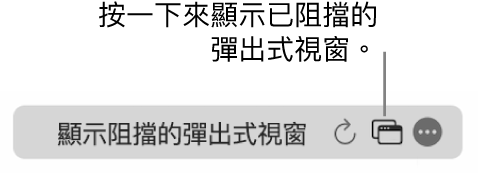
阻擋:網站的彈出式視窗便不會顯示。
允許或阻擋所有網站上的彈出式視窗
在 Mac 上的 Safari App
 中,選擇 Safari >「設定」,然後按一下「網站」。
中,選擇 Safari >「設定」,然後按一下「網站」。選擇左側的「彈出式視窗」。
若你沒看到「彈出式視窗」,請確定捲動到列表的底部。
若有網站列於「已設定的網站」下方,而且你想更改這些網站的設定(例如,網站已設為「允許」,但你想改成「阻擋」),請選取每個網站,然後按一下「移除」。
若你沒有看到「已設定的網站」,可能是你尚未設定任何網站的彈出式阻擋,或是你已經清除列表。
按一下「當參訪其他網站時」彈出式選單,然後選擇下列其中一項操作:
允許:網站的彈出式視窗便會顯示。
阻擋並通知:網站的彈出式視窗不會顯示,但參訪包含已阻擋彈出式視窗的網站時,你可以在「智慧型搜尋」欄位中按一下「顯示」按鈕
 來選擇將其顯示。
來選擇將其顯示。阻擋:網站的彈出式視窗便不會顯示。
若你阻擋網站上的彈出式視窗,但你持續看到網站上的彈出式視窗,你的 Mac 上可能有垃圾軟體。請參閱 Apple 支援文章:阻擋 Safari 中的彈出式廣告和視窗。
【注意】阻擋彈出式視窗可能也會阻擋部分你想看的內容。